Các công cụ ngày càng nhiều, nhưng bạn chỉ muốn là cắt video cơ bản thì có thể sử dụng các phần mềm có sẵn trên hệ điều hành windows hay IOS còn bạn chỉnh sửa, cắt video chuyên nghiệp thì cần dùng các phần mềm cao cấp hơn.
Việc chỉnh sửa và cắt video là một điều không mấy khó khăn đối với các dân công nghệ tuy nhiên đối với các người dùng bình thường họ phải tìm kiếm một công cụ cắt sửa video đúng với ý muốn của mình để có được video đẹp và hoàn hảo nhất.
Để chọn một công cụ chỉnh sửa, cắt video là không khó nhưng bạn cũng phải biết cách sử dụng để có được video như ý của mình. Bài viết này sẽ giúp các bạn lựa chọn và hướng dẫn sử dụng các công cụ, phần mềm cắt video trên máy tính.
Cách cắt video trên máy tính mà không cần phần mềm ( Windows 10 )
Đối với các hệ điều hành Windows 10 thì việc cắt video là điều dễ dàng mà không cần tới một công hay phần mềm nào khác do ở Windows 10 có tích hợp sẵn ứng dụng để chỉnh sửa và cắt video gọn nhẹ.
Bước 1: Bạn vào thư mục của máy tính chọn video bạn muốn cắt rồi click chuột phải vào video. Rê chuột xuống chọn Open With -> ứng dụng mở video Photos.
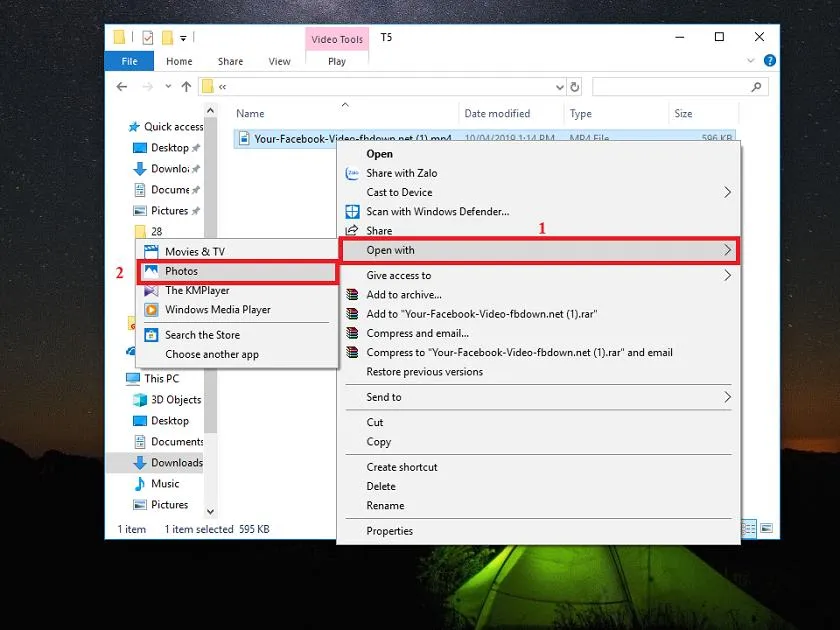
Bước 2: Khi giao diện Photos hiện video bạn lên, bạn click vào kí hiệu 2 cây bút chéo ngang nhau phía bên trên thanh công cụ và chọn Trim.
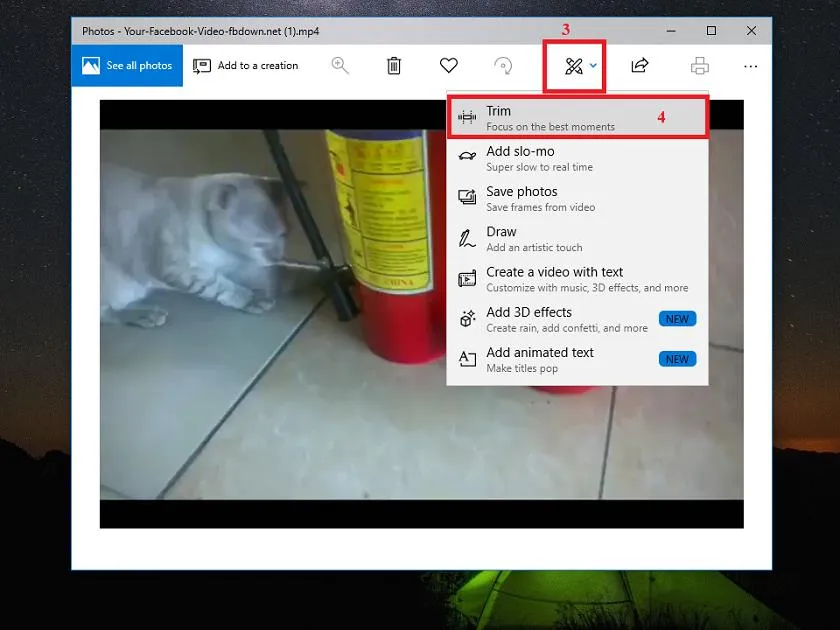
Bước 3: Giao diện lúc này sẽ chuyển tiếp qua giao diện cắt video. Để lựa chọn vị trí bạn muốn video thì bạn nhấn chuột di chuyển 2 nút trắng tròn ở hai đầu video để tạo điểm bắt đầu và điểm kết thúc mà bạn muốn cắt. Khi bạn di chuyển hai đầu trắng thì ứng dụng luôn hiển thị khoảng thời gian cho đoạn video mà bạn muốn cắt.
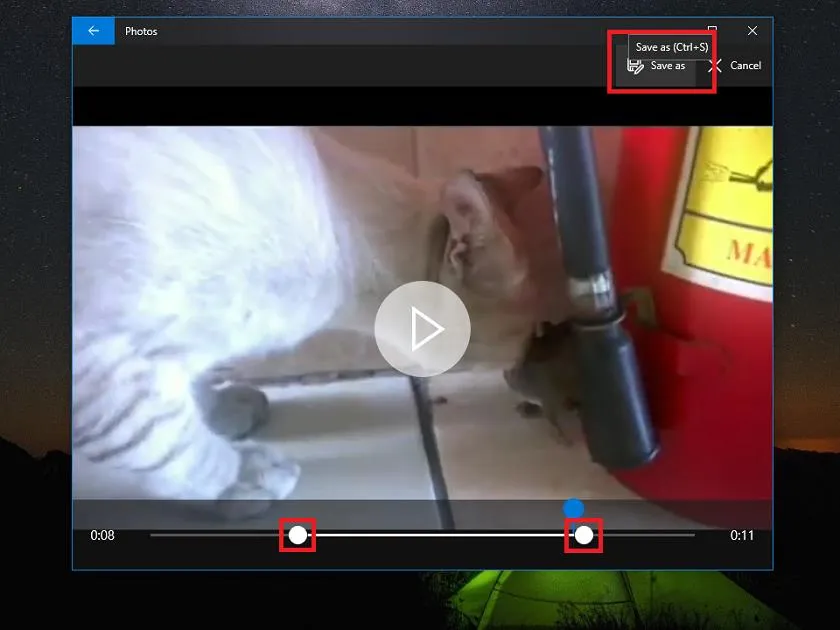
Bước 4: Sau khi cắt xong việc bạn cần làm Save As thành một file mới chỉnh sửa tên trong thư mục.
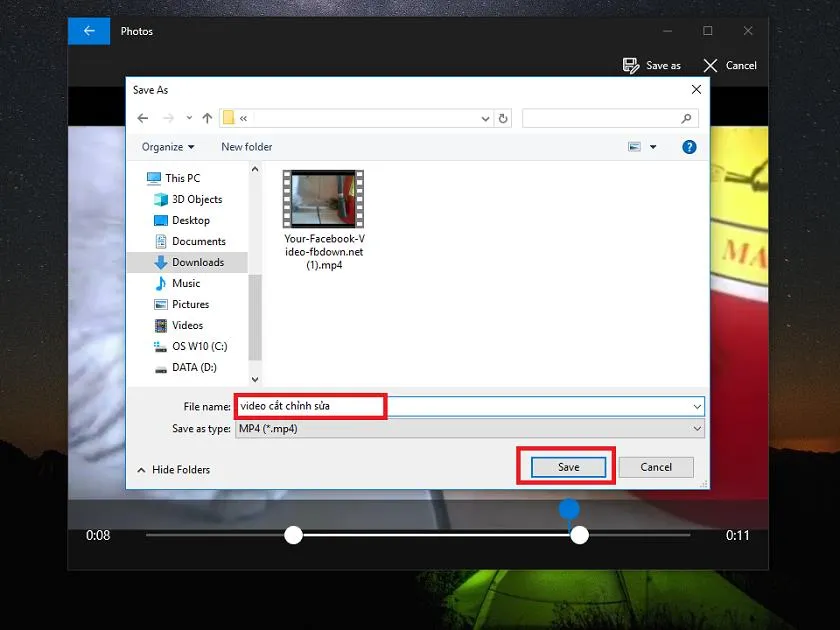
Sau khi đã lưu xong, file cắt video đã có trong thư mục mà bạn đã bỏ qua và bạn chỉ cần mở lên xem bình thường.
Ứng dụng Photos cho phép bạn chỉnh sửa và cắt video theo ý muốn của mình, với các thao tác vô cùng đơn giản, gọn nhẹ, sử dụng nó khi bạn chỉ cần cắt video và không cần chỉnh sửa nhiều trong video nhé.
Cách cắt video trên máy tính bằng Windows Movie Maker.
Đối với nhiều người sử dụng hệ điều hành Windows 7, 8/8.1 thì không còn xa lạ với phần mềm chỉnh sửa và cắt video Windows Movie Maker.
Windows Movie Maker là phần mềm miễn phí dành cho hệ điều hành Windows, phần mềm giúp bạn tạo ra những album video chất lượng, với những hiệu ứng, chú thích, cũng như độ chỉnh màu hình ảnh có sẵn trên phần mềm để tạo một video hoàn chỉnh đúng ý muốn của bạn.
Ngoài ra phần mềm còn hỗ trợ các định dạng âm thanh, hình ảnh khác nhau và cho phép chèn âm thanh vào trong các video mà bạn muốn cắt chỉnh sửa. Sau đây là các bước hướng dẫn cách sử dụng phần mềm Windows Movie Maker.
Bước 1: Bạn vào Start ( Window + R ) -> gõ Windows Movie Maker và click mở phần mềm lên
Bước 2: Tại giao diện của phần mềm bạn chọn Add videos and photos, giao diện sẽ chuyển tiếp vào thư mục của bạn. Lúc này bạn chỉ cần chọn video muốn cắt và chọn Open, video sẽ được đưa vào phần mềm. Bạn kéo thanh đường dọc trên video tới điểm mà bạn muốn cắt và chọn Cut ( biểu tượng cái kéo )
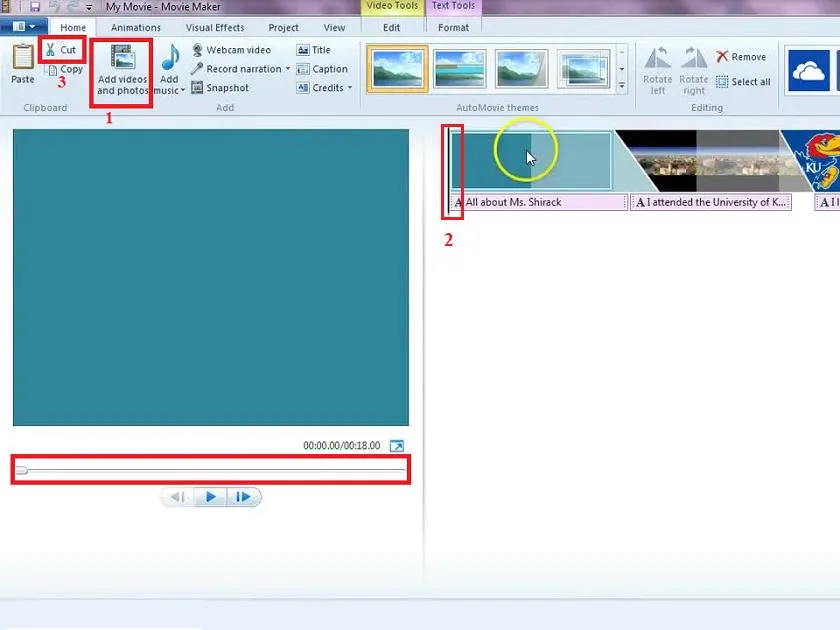
Bước 3: Khi cắt video xong bạn chỉ cần nhấn Save ( Ctrl + S ) để phần mềm xử lý quá trình chỉnh sửa là xong.
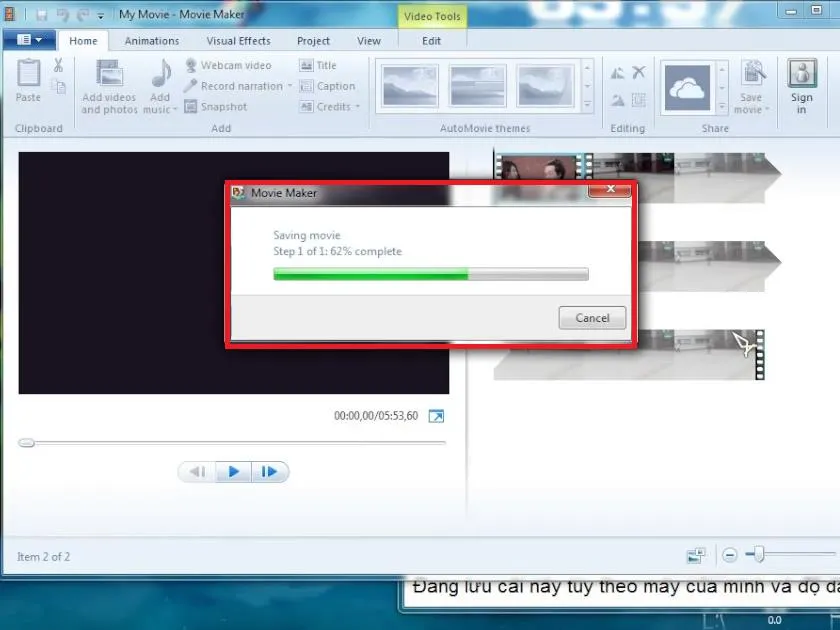
Khi phần mềm xử lý xong thì video sẽ được lưu lại tại một thư mục mà bạn chọn đã lưu. Phần mềm chỉnh sửa, cắt video Windows Movie Maker là phần mềm gọn nhẹ, rất đơn giản, dễ sử dụng, dành cho những người sử dụng cắt video cơ bản.
Cách cắt video với phần mềm Free Video Cutter.
Free Video Cutter là ứng dụng hỗ trợ người dùng trong việc cắt video với nhiều định dạng phổ biến hiện nay như MP4, MPEG, MOV, AVI, VOB, FLV. Phần mềm sẽ cắt video đúng theo ý muốn, yêu cầu của mình và sau đây sẽ là các bước hướng dẫn cách sử dụng phần mềm.
Bước 1: Bạn truy cập vào đường dẫn link freevideocutter.com để tải và cài đặt ứng dụng trên máy tính.
Bước 2: Sau khi cài đặt xong bạn bật ứng dụng lên bạn chọn Select File -> Chọn điểm bắt đầu và điểm kết thúc -> Chọn thư mục bạn sẽ lưu file cắt video -> Chọn Start để ứng dụng bắt đầu xử lý quá trình cắt video.
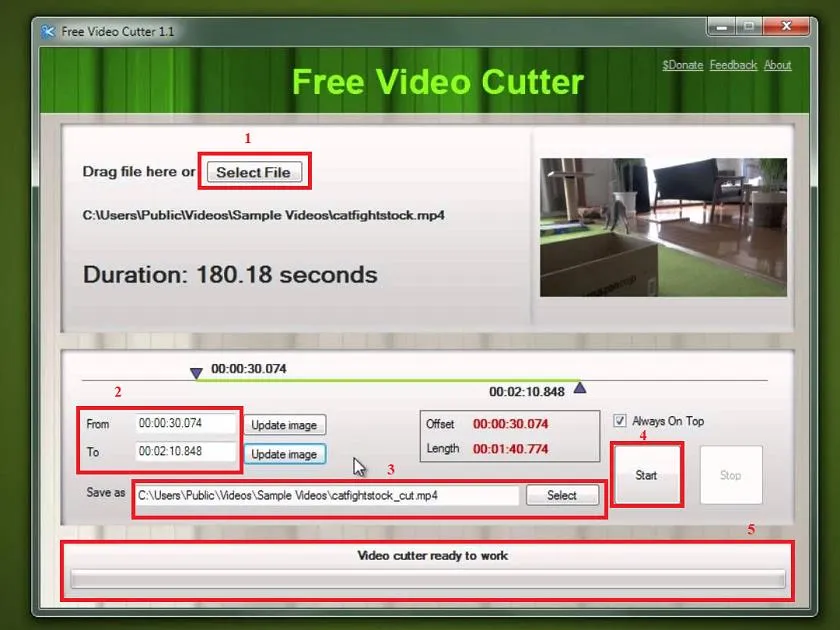
Bước 3: Sau khi quá trình xử lý video xong thì phía bên dưới ứng dụng xuất hiện chữ Done và bạn chỉ cần click vào Done là xong.
Phần mềm Free Video Cutter là phần mềm miễn phí, với giao diện đơn giản dễ sử dụng thích hợp cho những người trình độ cắt video cơ bản, phần mềm gọn nhẹ phù hợp với nhiều cấu hình của máy tính.
Cách cắt video online trên máy tính bằng Video Cutter.
Video Cutter là website với giao diện thân thiện, dễ sử dụng thích hợp dành cho những người muốn cắt video nhanh mà không cần tải phần mềm nào khác.
Bước 1: Bạn mở một trình duyệt bất kỳ và truy cập vào đường dẫn online-video-cutter.com. Khi giao diện hiện lên bạn có thể chọn video online hoặc video trong thư mục của bạn bằng cách nhấp mũi tên và chọn video mà bạn muốn tải lên.
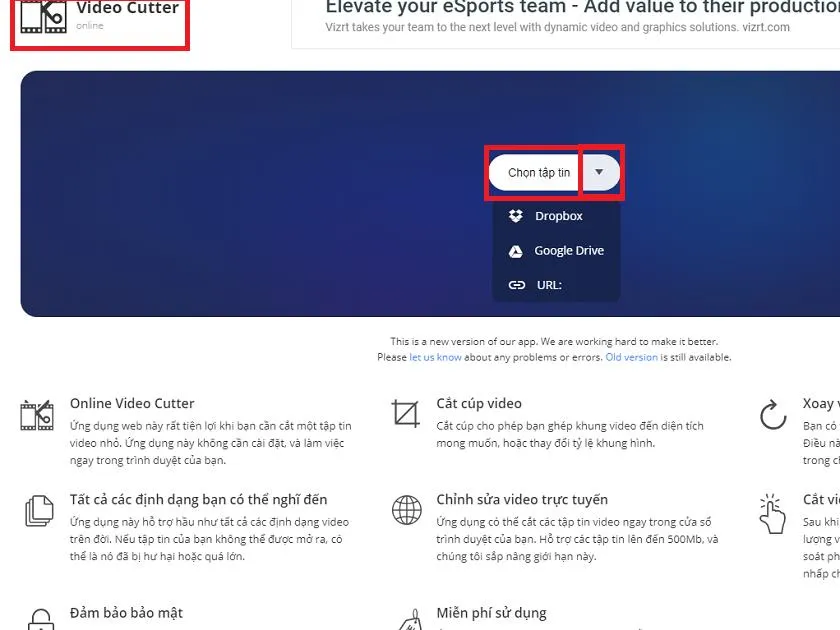
Bước 2: Khi tải video lên, bạn rê chuột kéo 2 thanh chắn ở 2 bên tới khoảng thời gian của video mà bạn muốn cắt, ngoài ra bạn cũng có thể nhập thời gian bắt đầu/thời kết thúc ở ô start/end để tiện cắt. Ngoài ra Video Cutter còn hỗ trợ tính năng Crop khung hình video theo các tỷ lệ có sẵn trên web hoặc bạn có thể tùy chỉnh theo ý muốn của mình.
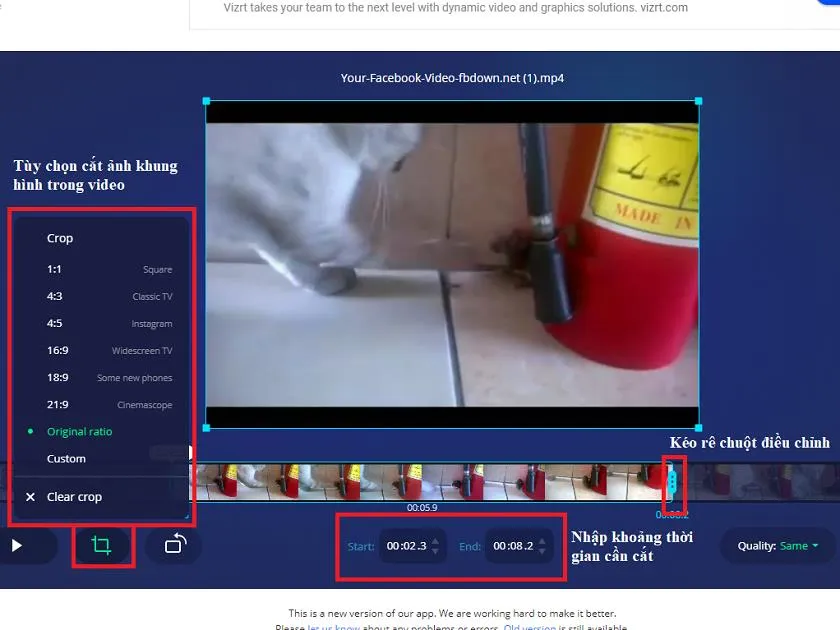
Bước 3: Sau khi chọn vùng cắt xong bạn chỉ cần lưu lại để Video Cutter xử lý video hoàn chỉnh.
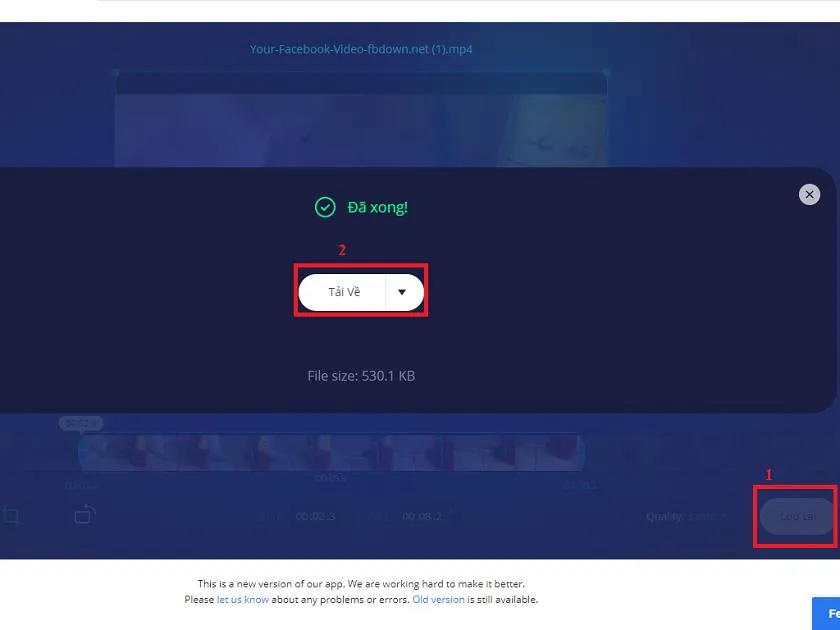
Khi video hoàn chỉnh đã xong bạn chỉ nhấn nút Tải về và lưu vào thư mục trong máy là xong.
Cách cắt video youtube online.
Để cắt video youtube bạn cần phải Đăng ký 1 tài khoản youtube. Tiếp theo cần Đăng nhập kênh của mình bằng tài khoản gmail và Tải video cần cắt lên.
Bước 1: Mở trình duyệt bất kỳ rồi vào đường dẫn youtube.com và đăng nhập tài khoản. Khi đăng nhập xong bạn chọn vào biểu tượng máy quay và chọn tải video lên youtube.
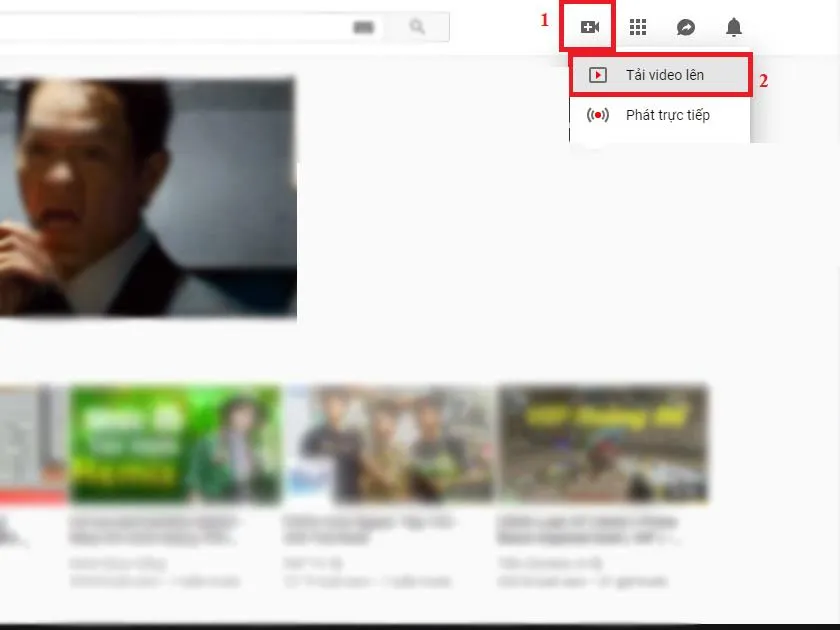
Bước 2: Lúc này Youtube sẽ chuyển sang giao diện khác, bạn nhấp Chọn tệp để tải lên ( Ký hiệu mũi tên đỏ ) và chọn video mà mình muốn cắt rồi Open.

Bước 3: Bạn upload video lên youtube và vào video bạn đã up chọn phân tích video. Lúc này youtube sẽ chuyển đổi giao diện khác và bạn chọn trình chỉnh sửa bên trái thanh công cụ, bạn kéo rê thanh chắn trên đoạn video tới chỗ mà mình muốn cắt rồi chọn cắt bỏ.
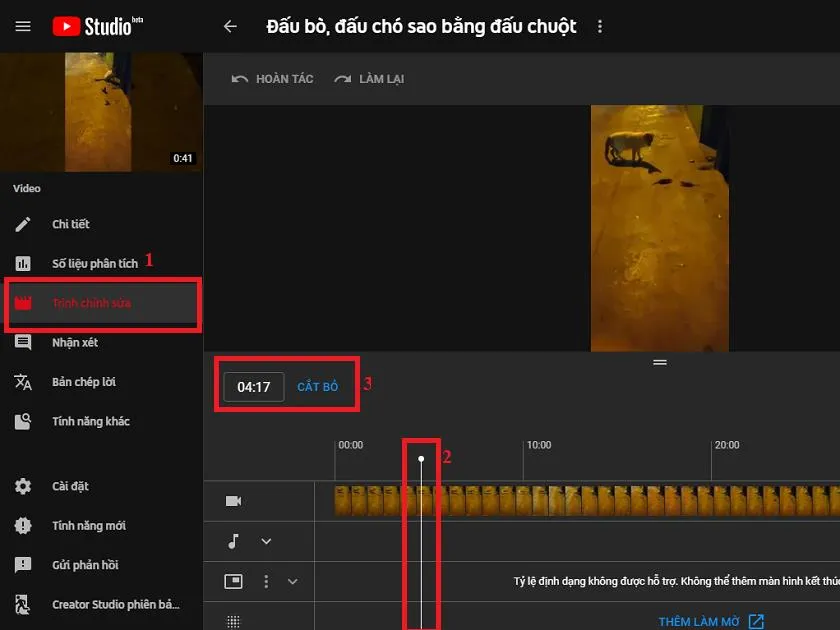
Bước 4: Sau khi chọn xong cắt bỏ, bạn rê chuột 2 thanh chắn tới khoảng thời gian bắt đầu và thời gian kết thúc, tiếp theo bạn chọn xóa tất cả và lưu lại.
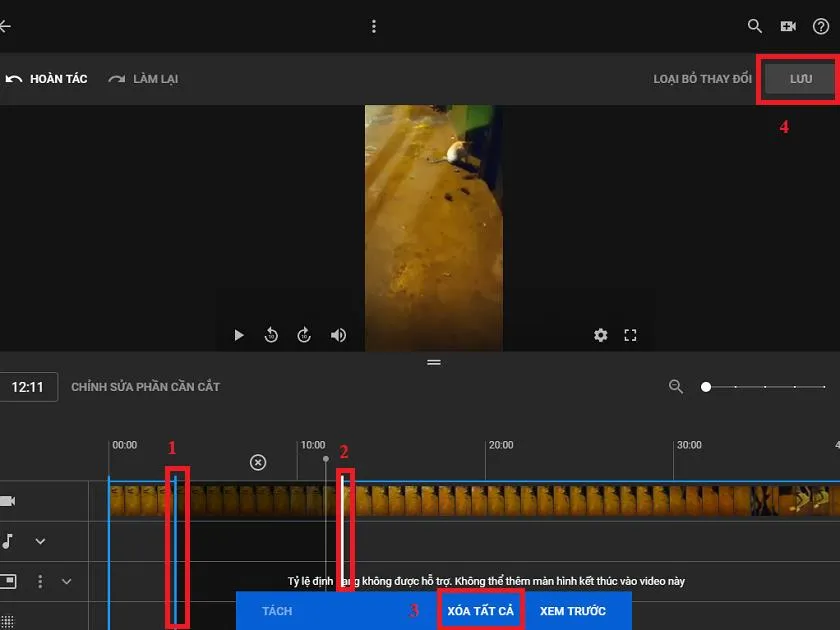
Sau khi quá trình lưu lại hoàn tất, bạn có thể tải xuống video xuống máy của mình.
Cách cắt video trên điện thoại Iphone.
Với nhiều người sử dụng điện thoại Iphone thì không quá xa lạ gì với việc chỉnh sửa, video trên thiết bị Iphone. Do nhu cầu sử dụng nên các thiết bị Iphone đều tích hợp sẵn công cụ cắt video theo ý muốn của mình mà không cần thêm ứng dụng nào khác.
Nhưng để sử dụng được tính năng này thì Iphone cần phải từ IOS 8 trở lên, vì ứng dụng sẽ tích hợp tính năng này trong máy. Sau đây là hướng dẫn các bước sử dụng tính năng cắt video trên Iphone.
Bước 1: Bạn mở thiết bị Iphone lên và vào thư mục ảnh rồi mở video mà mình muốn cắt.
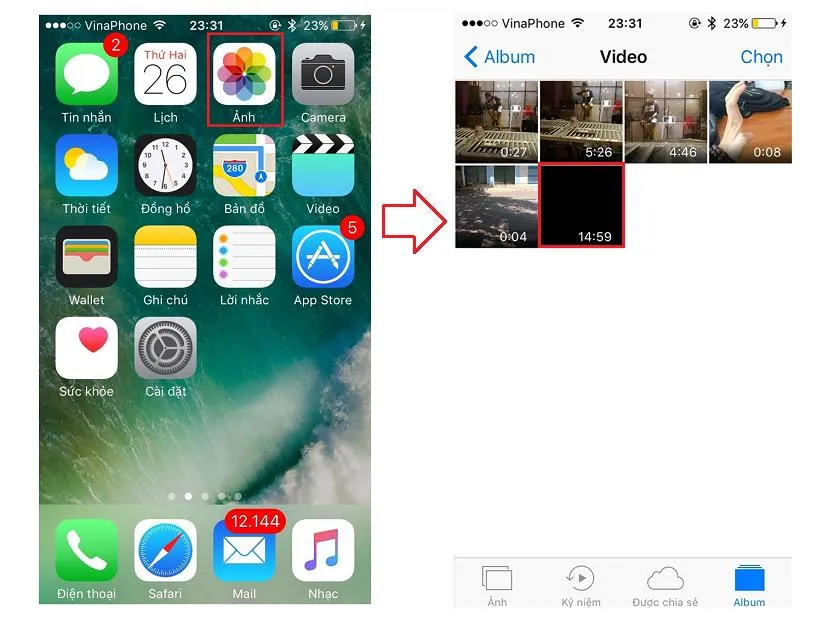
Bước 2: Sau khi mở video lên bạn chọn thanh 3 gạch ngang phía bên dưới video, tiếp theo bạn chỉ cần kéo điểm bắt đầu và điểm kết thúc vào khoảng thời gian mà bạn muốn cắt video rồi chọn xong.
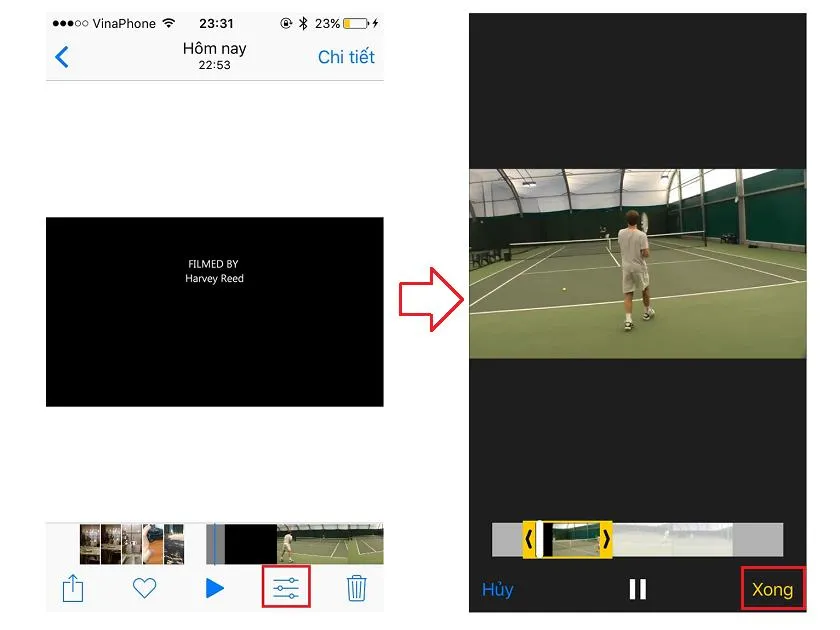
Sau khi chọn xong bạn chỉ cần nhấn lưu lại là sẽ có một video hoàn chỉnh đã được cắt sửa.
Cách cắt video trên điện thoại bằng ứng dụng Vivavideo
Việc chỉnh sửa, cắt video trên điện thoại bằng ứng dụng Vivavideo là điều không khá xa lạ với nhiều người, vì ứng dụng có giao diện đẹp mắt, dễ sử dụng và một trong những ứng dụng được ưa chuộng.
Ưu điểm của phần mềm là chất lượng video tốt, rõ nét, nhiều hiệu ứng mới lạ thú vị. dung lượng tải về thấp.
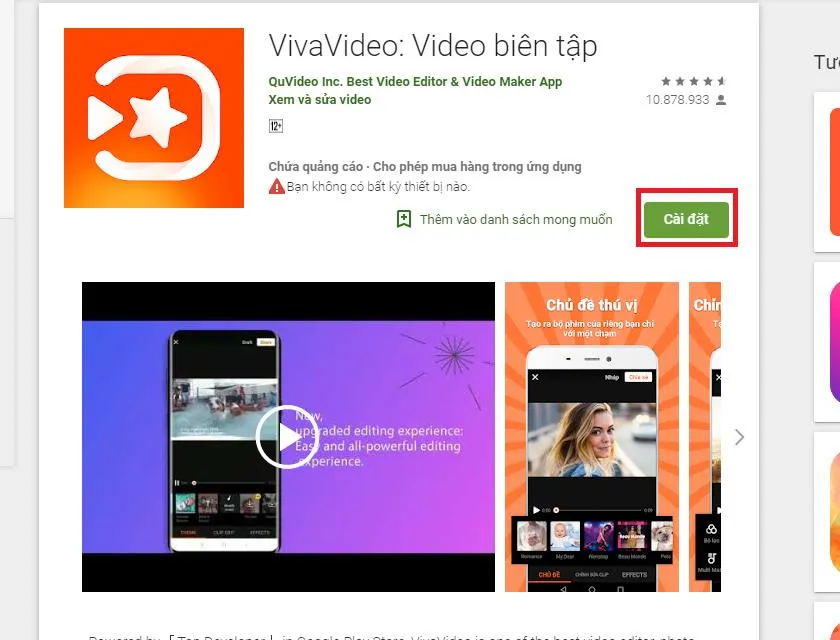
Là ứng dụng miễn phí, được hỗ trợ trên các hệ điều hành như Android và IOS. Để sử dụng ứng dụng Vivavideo bạn cần phải tải ứng dụng Vivavideo về điện thoại của mình và sau đây là các bước hướng dẫn sử dụng cách cắt video.
Bước 1: Đầu tiên bạn cần mở ứng dụng Vivavideo lên và ở giao diện chính bạn chọn vào chỉnh sửa ảnh. Lúc này bạn chỉ cần upload một video muốn cắt lên ứng dụng và sau khi up xong bạn chọn biểu tượng cái kéo.
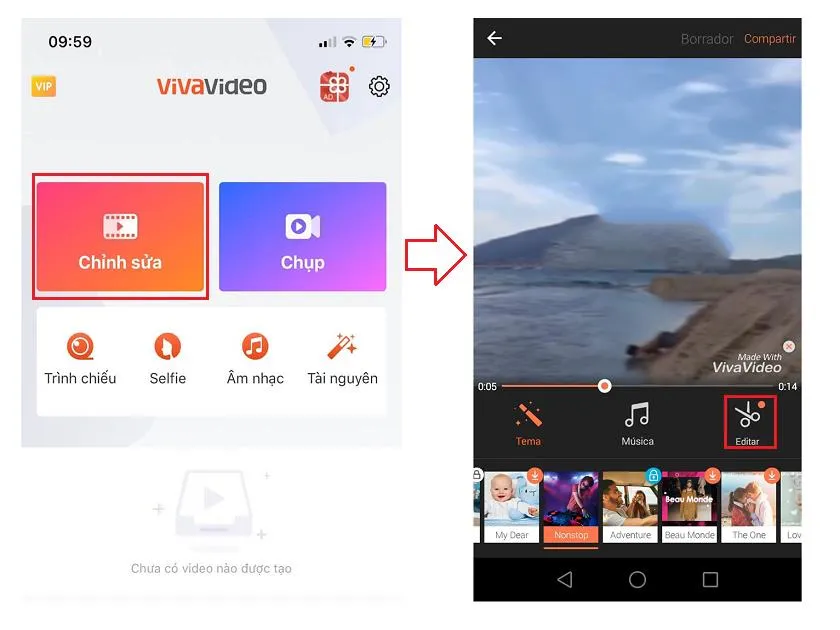
Bước 2: Giao diện sẽ hiện tới phần chỉnh sửa video, cũng như phần mềm cắt video trên Iphone bạn cũng kéo rê hai thanh chắn đến khoảng thời gian mà bạn muốn cắt trên video và chọn lại biểu tượng cái kéo là cắt video xong.
Cách cắt video trên máy tính bằng Adobe Premiere Pro
Đối với những người chỉnh sửa ảnh, video chuyên nghiệp thì phần mềm Adobe Premiere Pro không còn quá xa lạ. Một trong những phần mềm chất lượng tốt nhất nhưng cũng đòi hỏi bạn phải có cấu hình máy tính phù hợp và biết cách sử dụng.
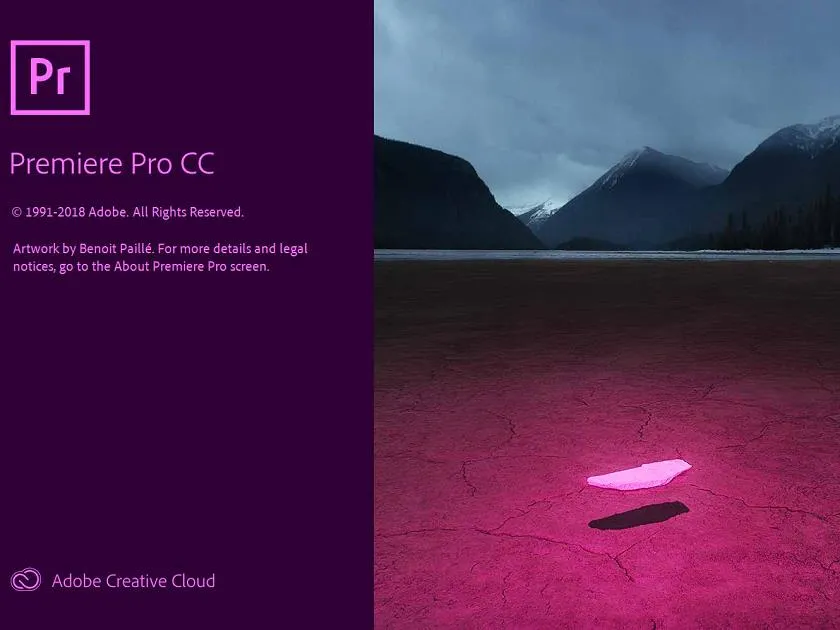
Để sử dụng phần mềm bạn cần phải tải và cài đặt Premiere trên máy tính nhưng phần mềm này có nhiều tính năng cao cấp, hữu ích mà cũng khó sử dụng thành thạo được. Sau đây là các bước cắt video cơ bản nhất dành cho những người mới lần đầu sử dụng Adobe Premiere Pro.
Bước 1: Bạn bật giao diện phần mềm lên, tại giao diện bạn upload video của mình lên.
Bước 2: Sau khi tải video bạn sử dụng công cụ Razor Tool ( phím C ) phía bên trái phần mềm.
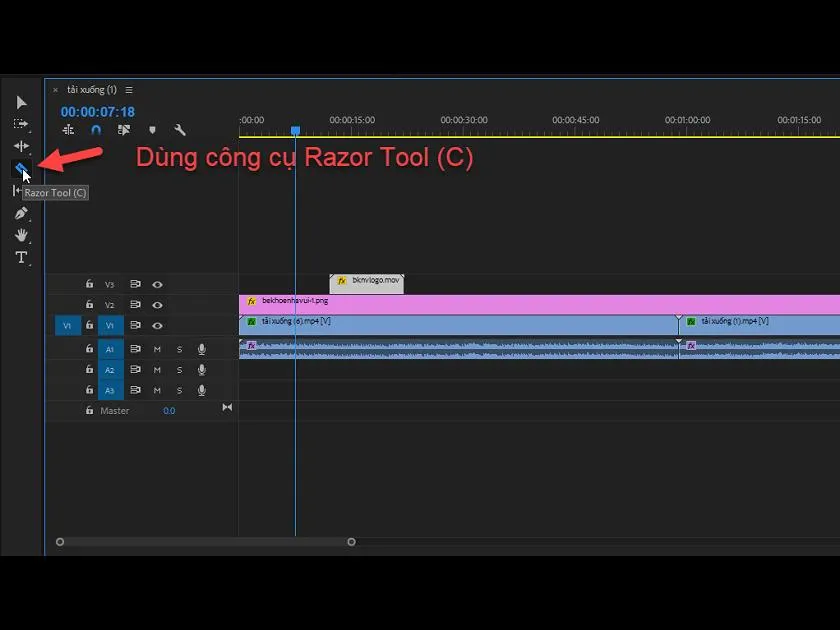
Bước 3: Bạn rê chuột đến điểm đầu và điểm cuối mà bạn muốn cắt ( khoảng thời gian bạn muốn cắt trong video ).

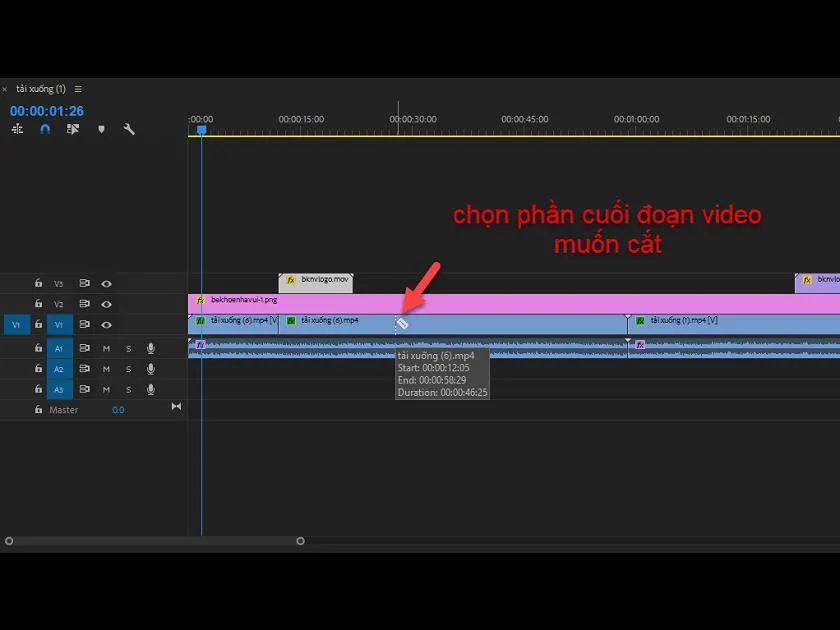
Bước 4: Sau khi chọn 2 điểm cắt xong, bạn chỉ chọn khoảng video hồi này và nhấn delete là xong rồi tải xuống máy tính.
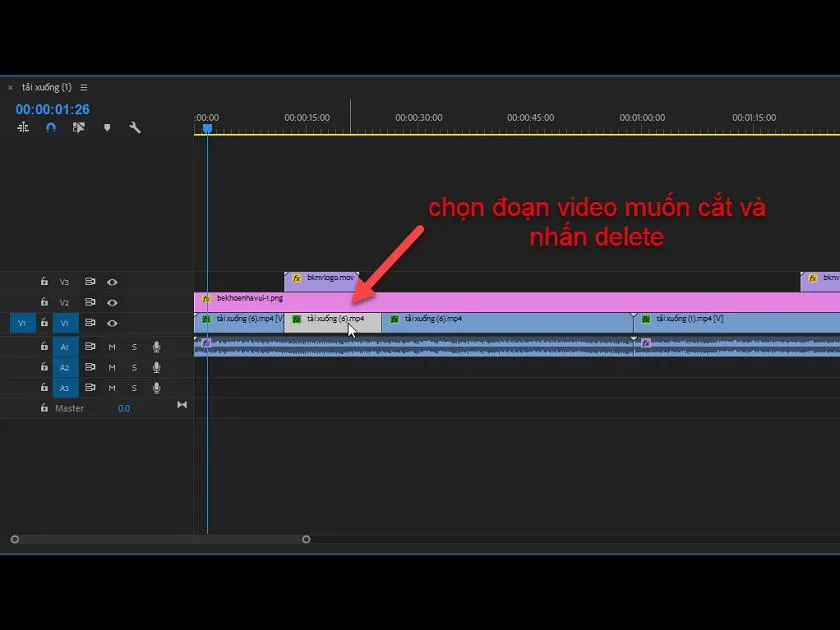
Trên đây là tổng hợp 8 cách cắt video với các công cụ, phần mềm có sẵn và tải về trên máy tính lẫn điện thoại. Các công cụ sẽ có các tính năng khác nhau để phù hợp với từng cấu hình máy và đối tượng sử dụng. Hy vọng bài viết sẽ giúp ích cho bạn trong việc chỉnh sửa và cắt video cơ bản, chúc bạn thành công.


